win10系统中xbox控制台小帮手一直在转圈怎么解决
有win10系统小伙伴很喜欢在自带的xbox控制台小帮手中玩各种游戏,不过有时候会碰到一些问题,就有用户在登录xbox控制台小帮手的时候,发现一直在转圈,一直进不去页面,这是怎么回事呢,现在给大家分享一下win10系统中xbox控制台小帮手一直在转圈的详细解决措施。
xbox控制台小帮手一直在转圈解决步骤:
1、右击任务栏打开任务管理器——选择服务——点击下方打开服务。
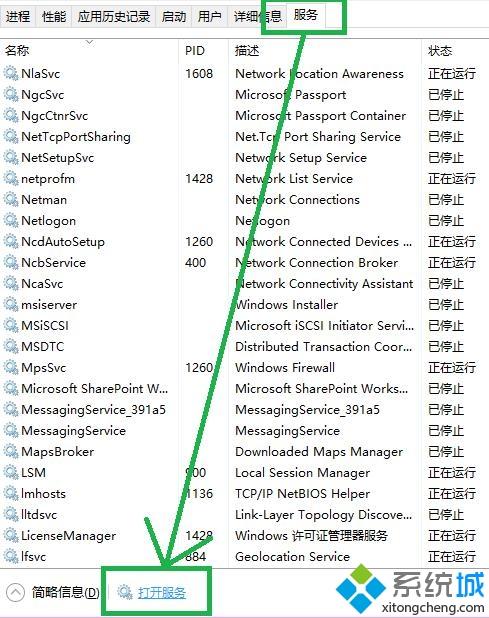
2、找到window update——右击选择属性。
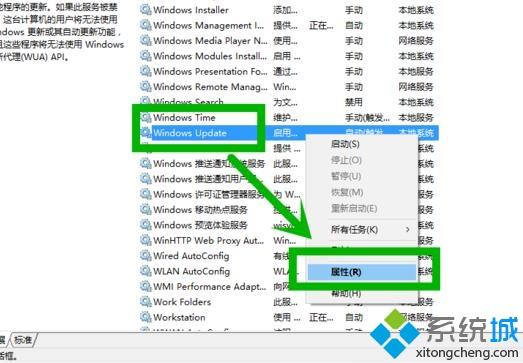
3、下拉启动菜单选择自动——点击确定。
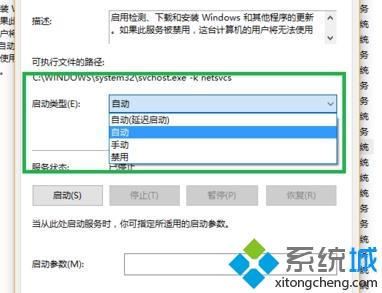
4、找到xbox live身份验证管理器——右击属性。
在启动类型选择自动——点击确定。
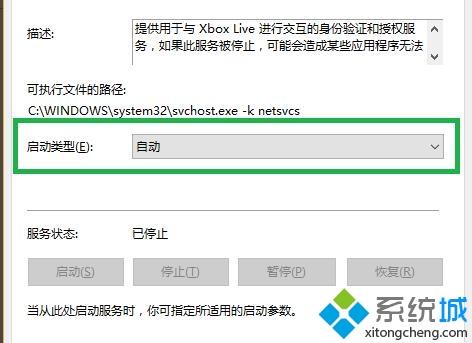
5、进入xbox——点击下一个。
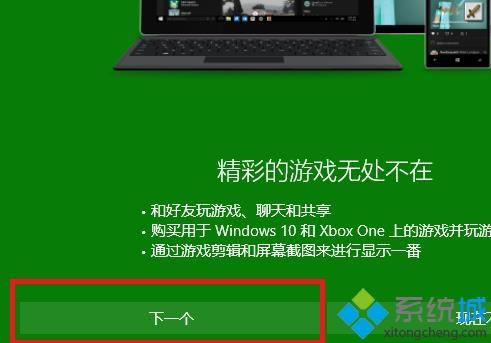
6、进入xbox——点击左下角设置——选择游戏DVR——把使用有DVR录制游戏剪辑和屏幕截图关闭。
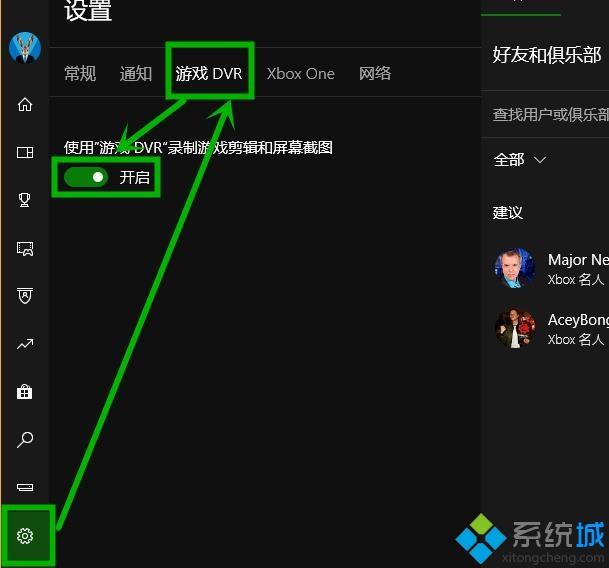
上述便是win10系统中xbox控制台小帮手一直在转圈的详细解决方法,相信可以帮助大家解决这个问题。
我告诉你msdn版权声明:以上内容作者已申请原创保护,未经允许不得转载,侵权必究!授权事宜、对本内容有异议或投诉,敬请联系网站管理员,我们将尽快回复您,谢谢合作!










